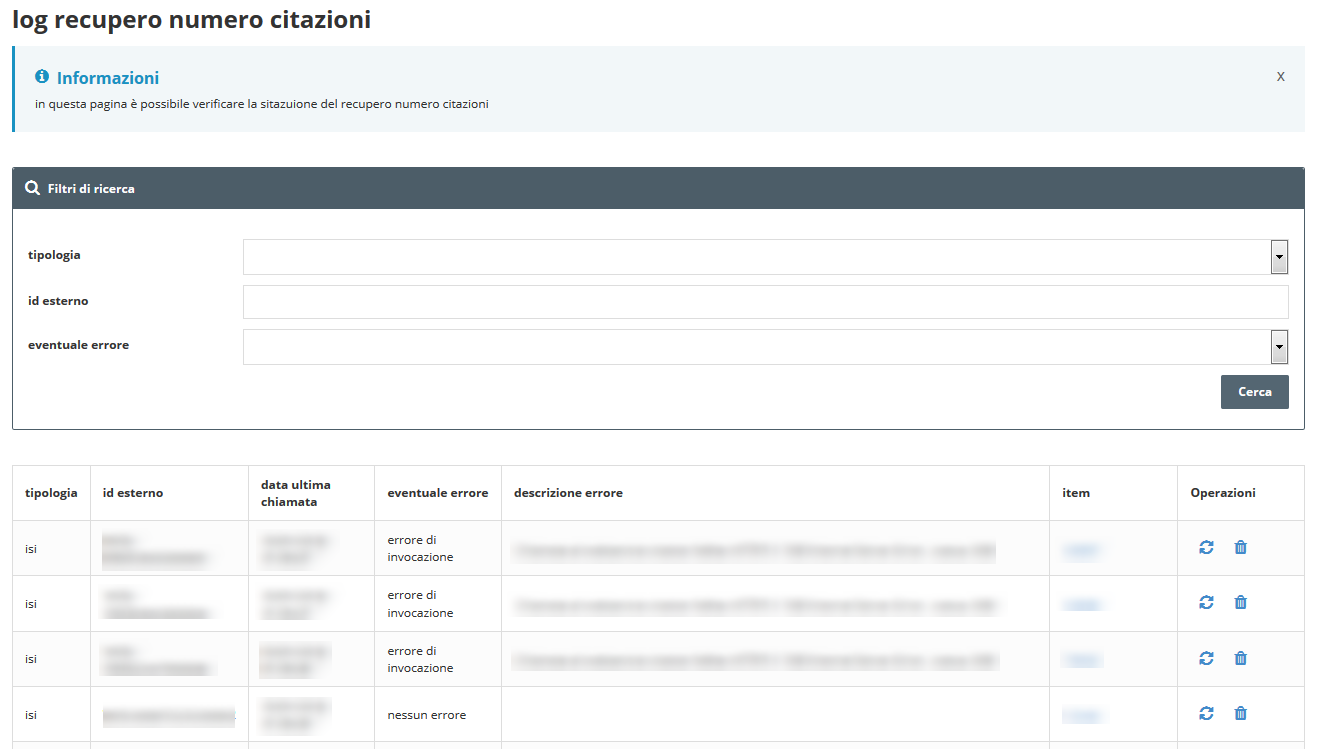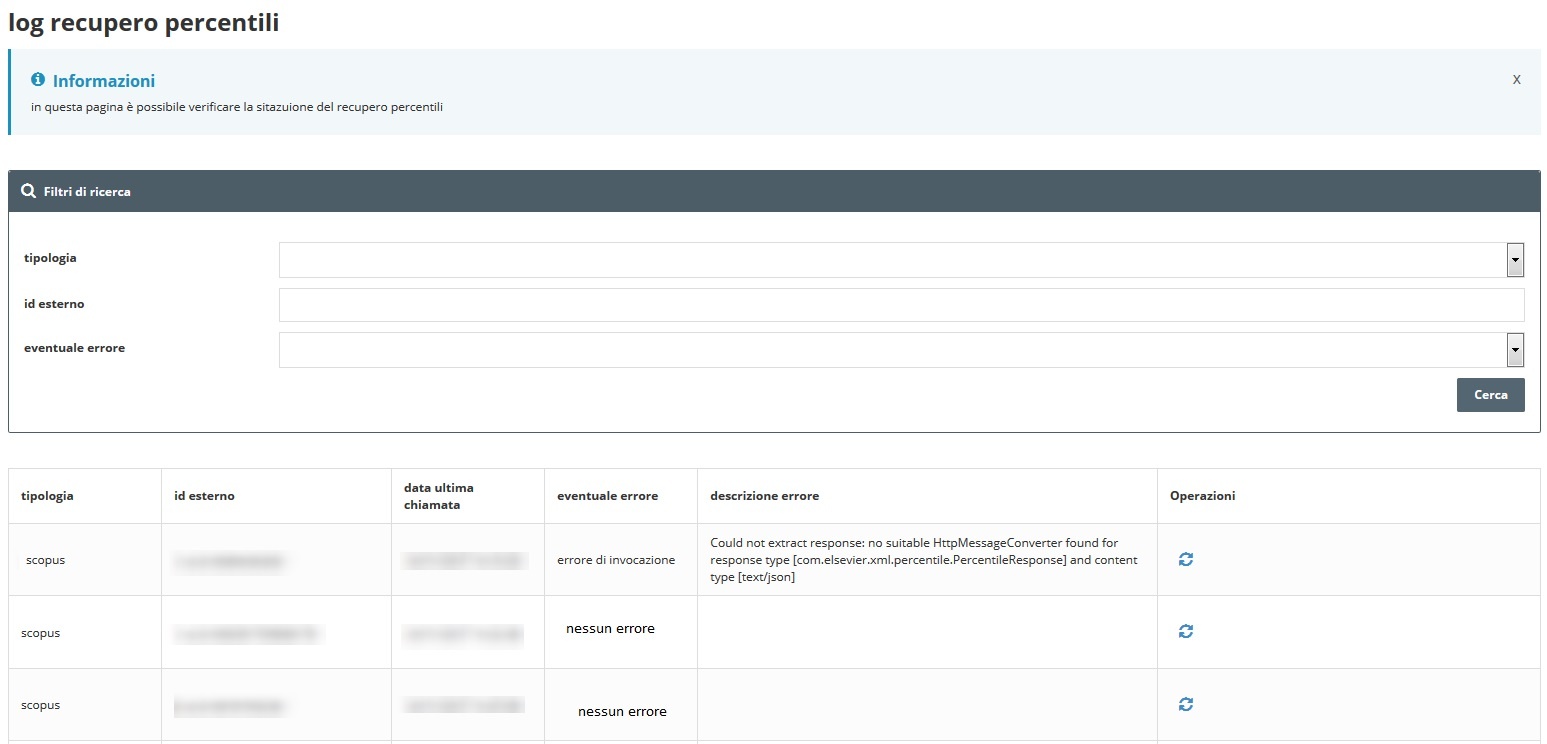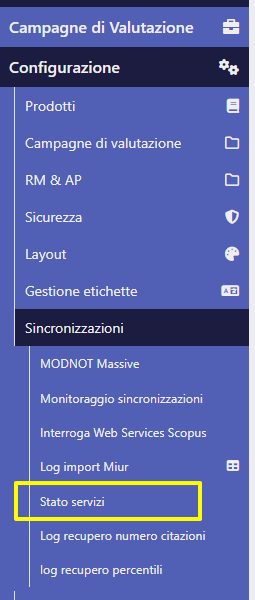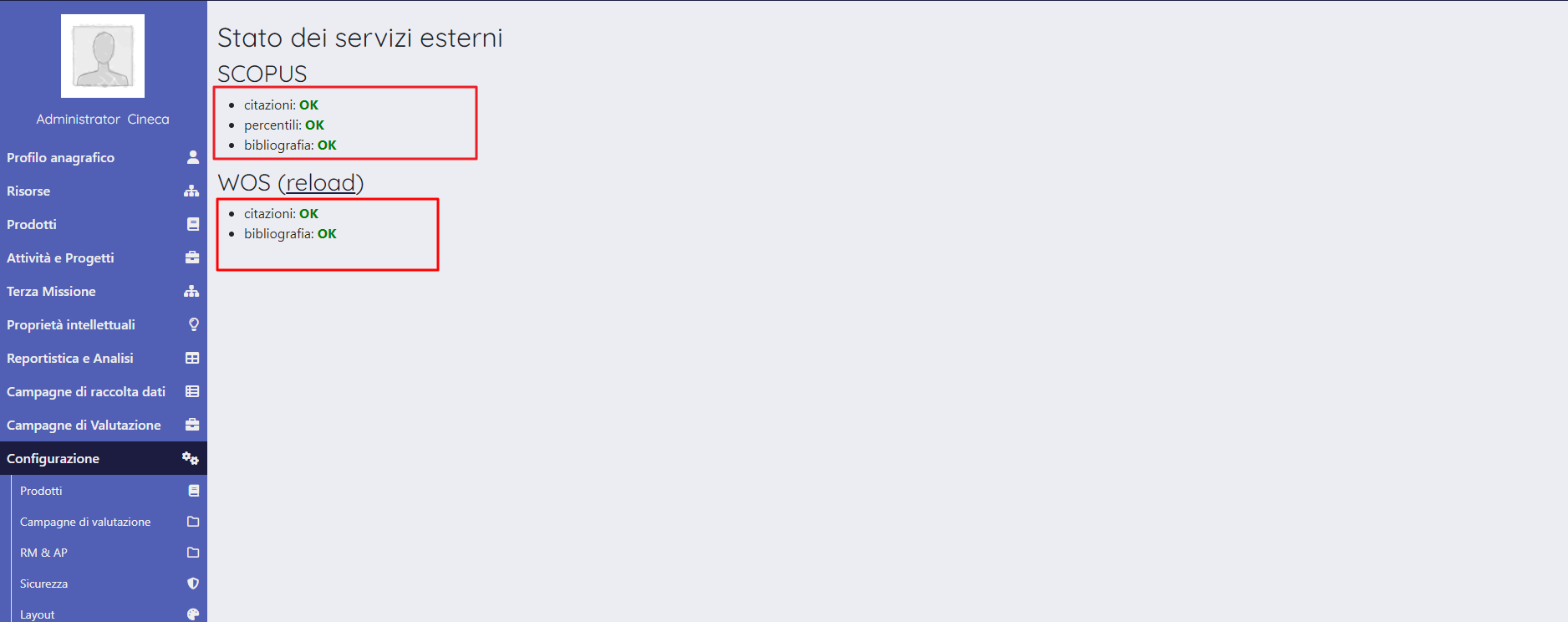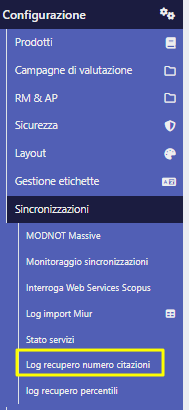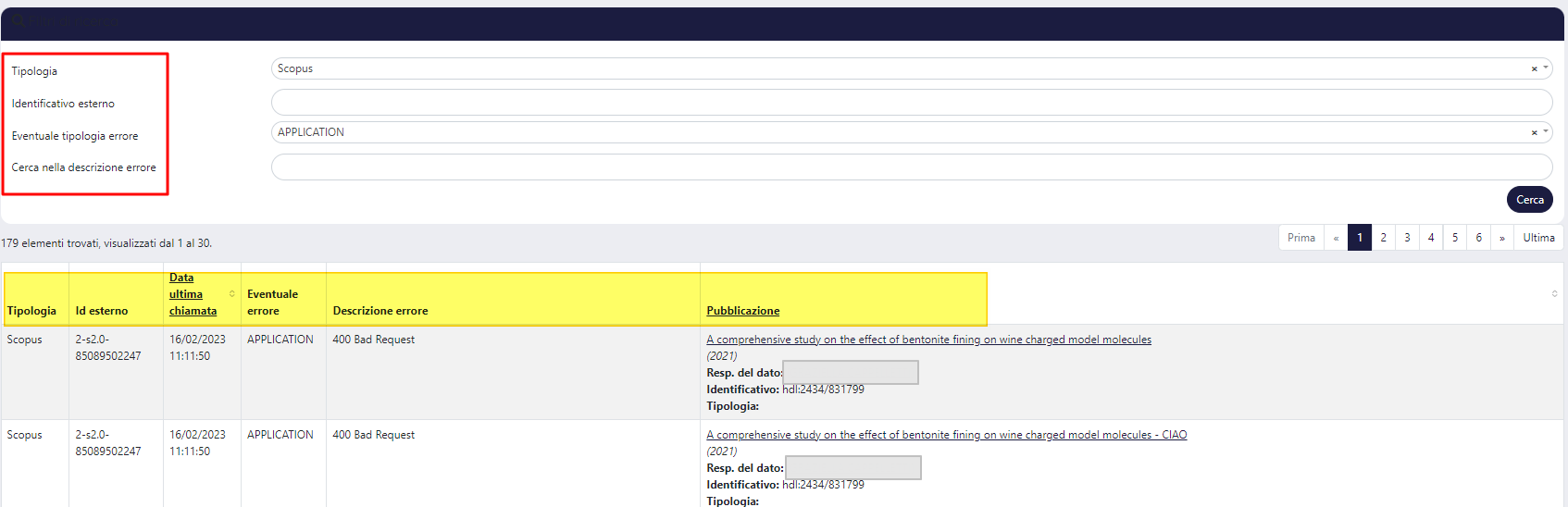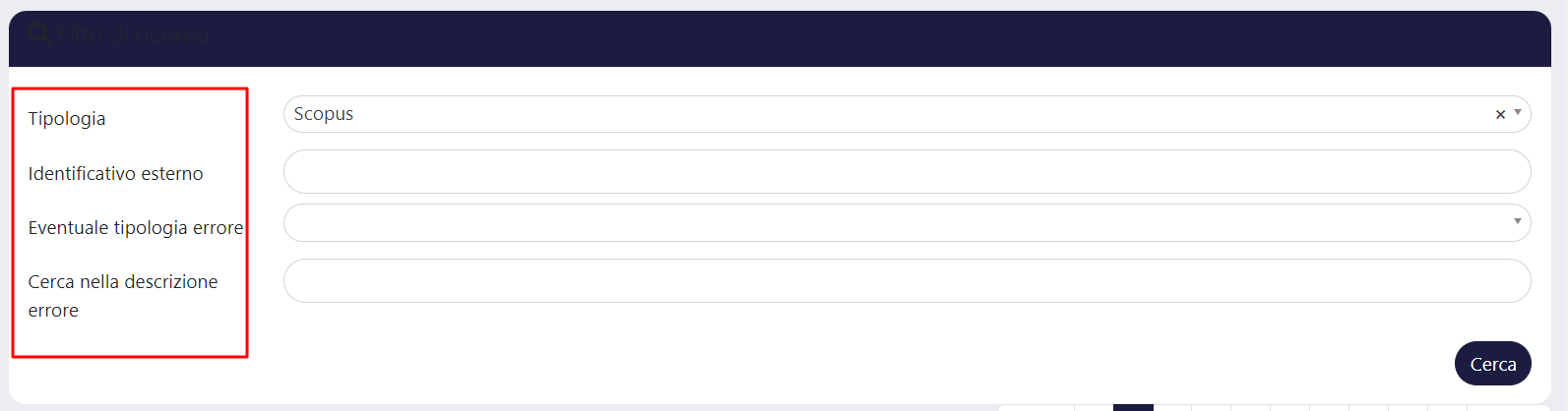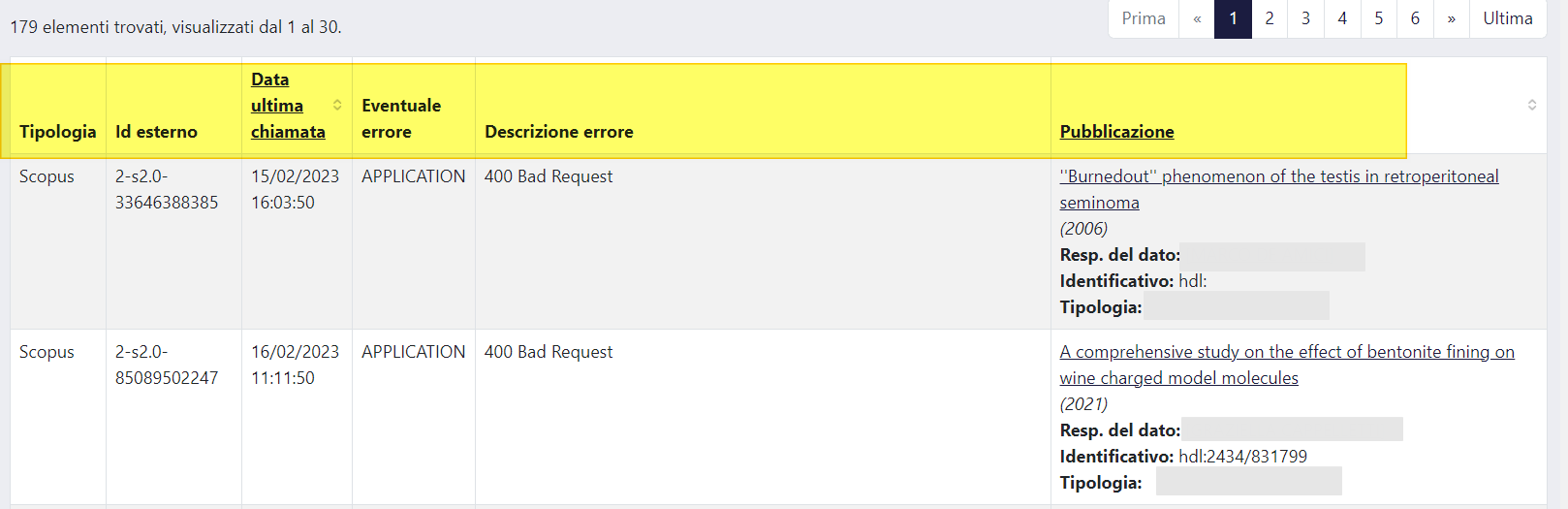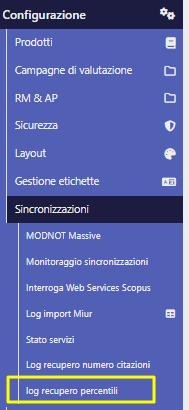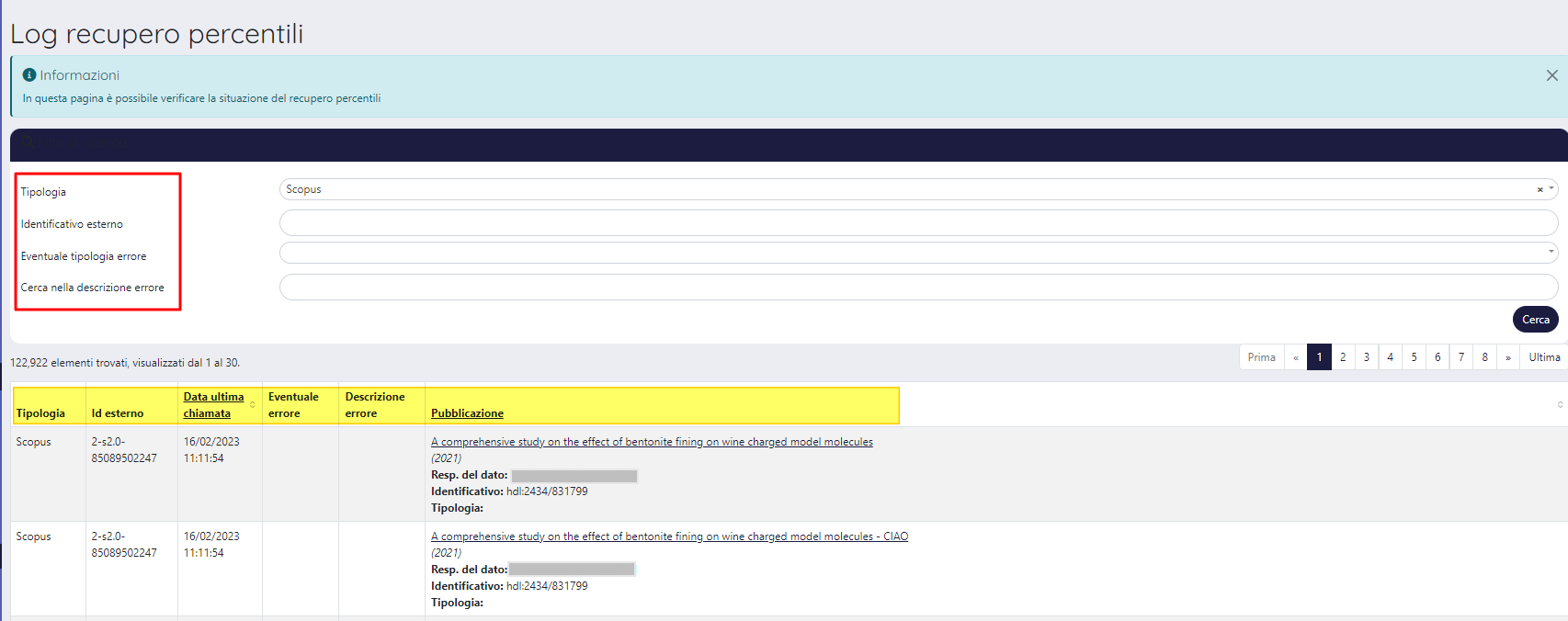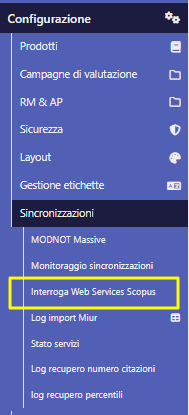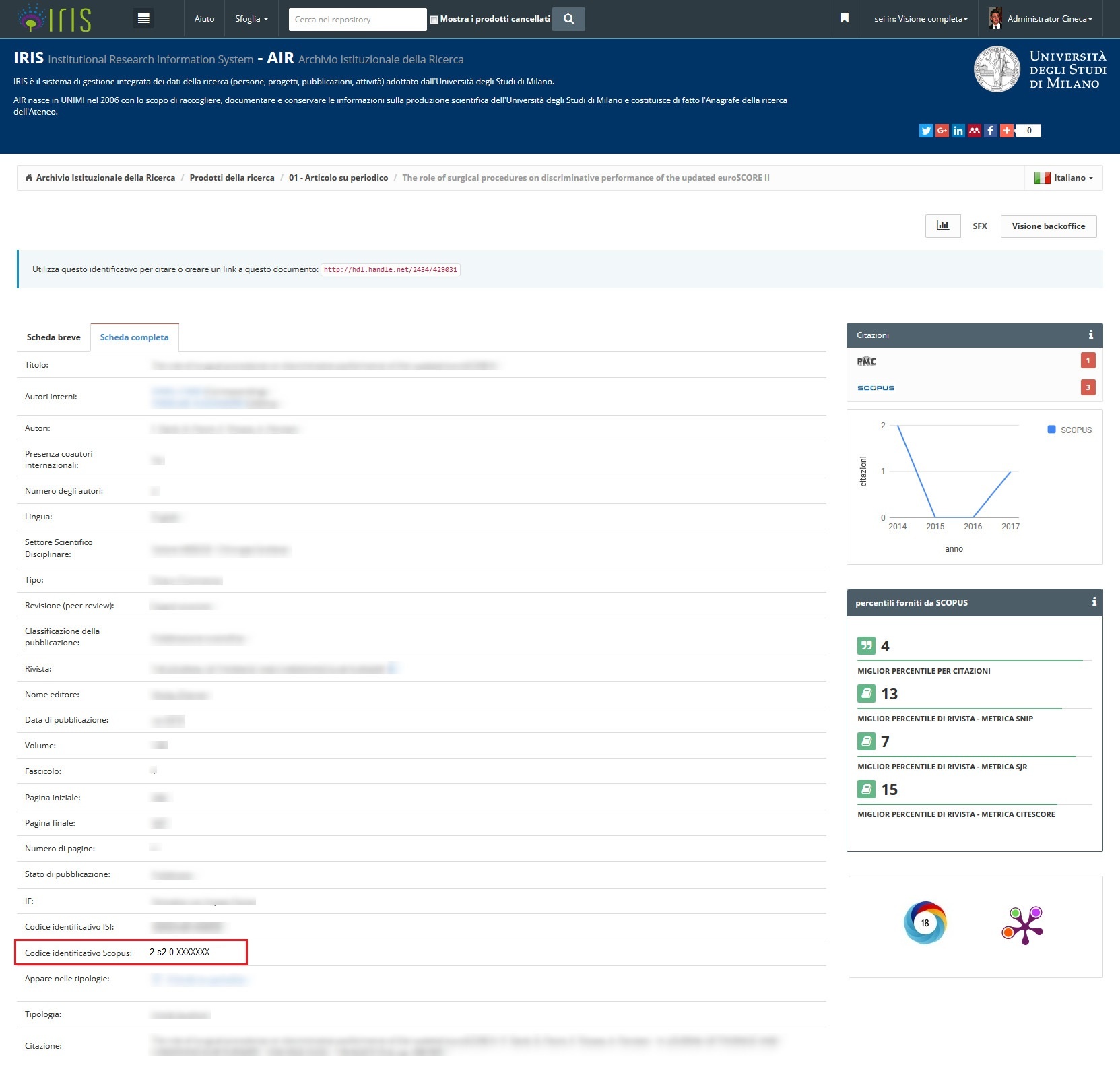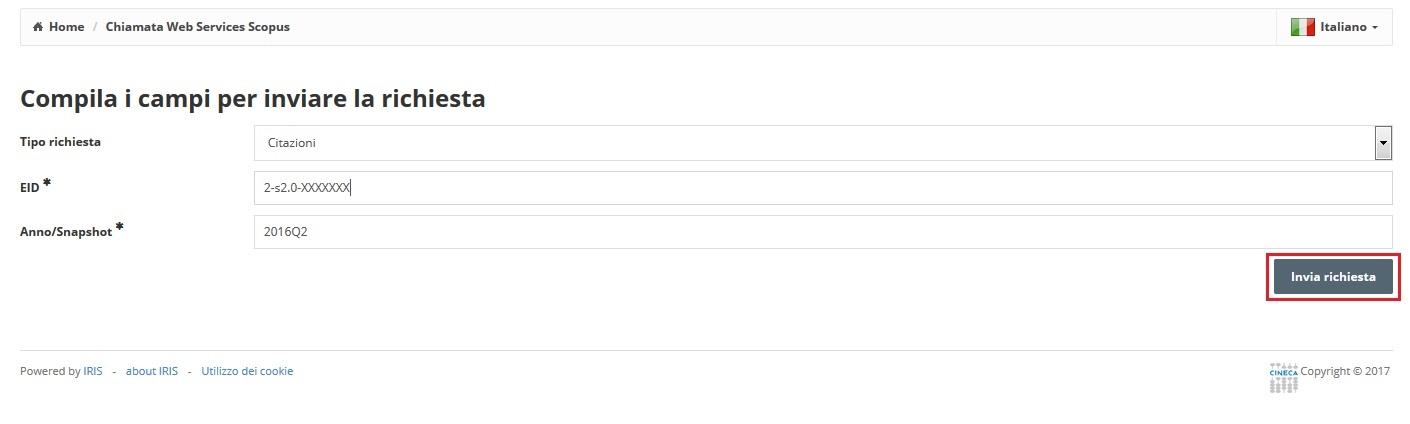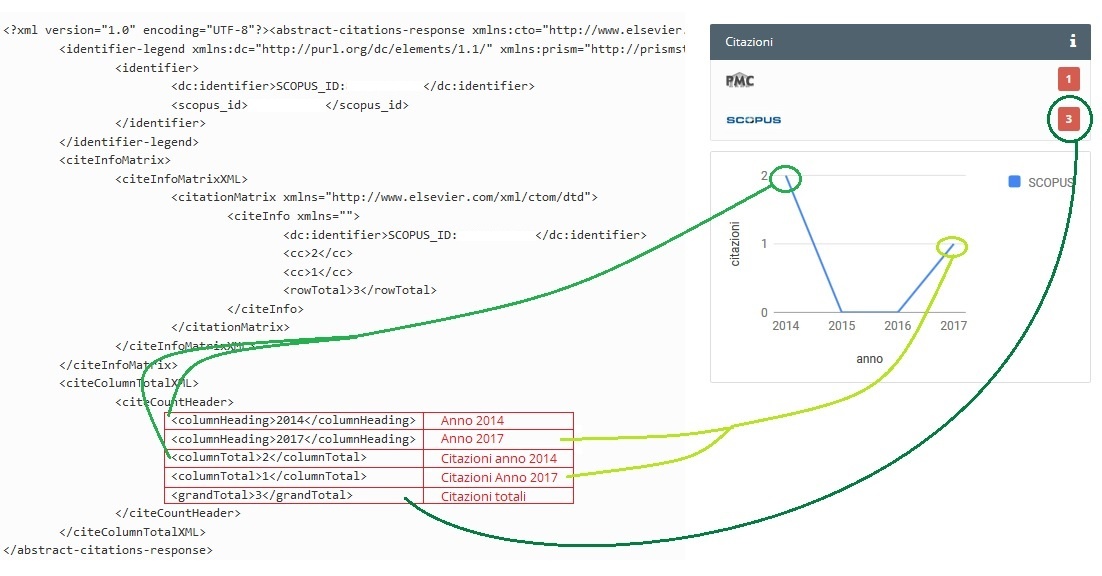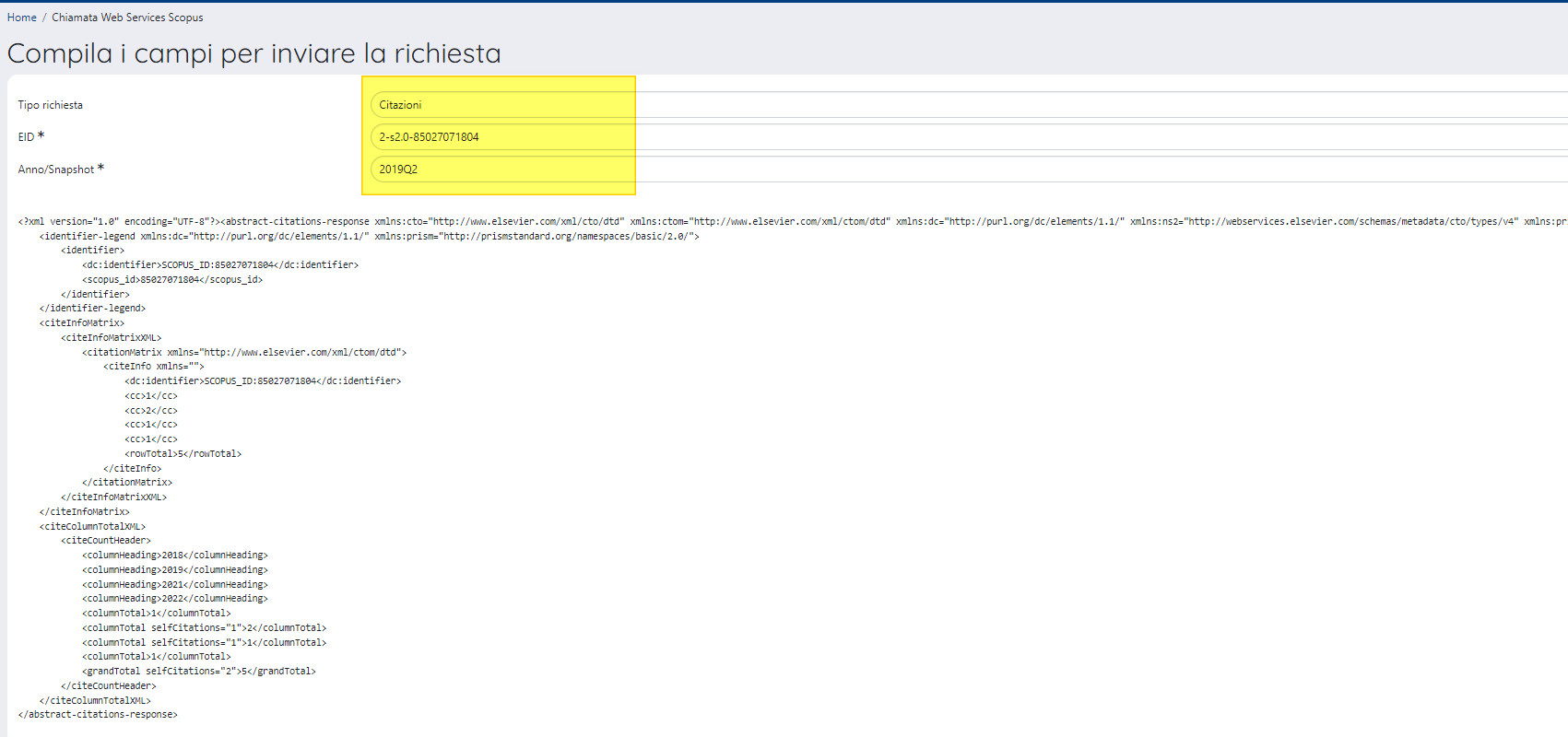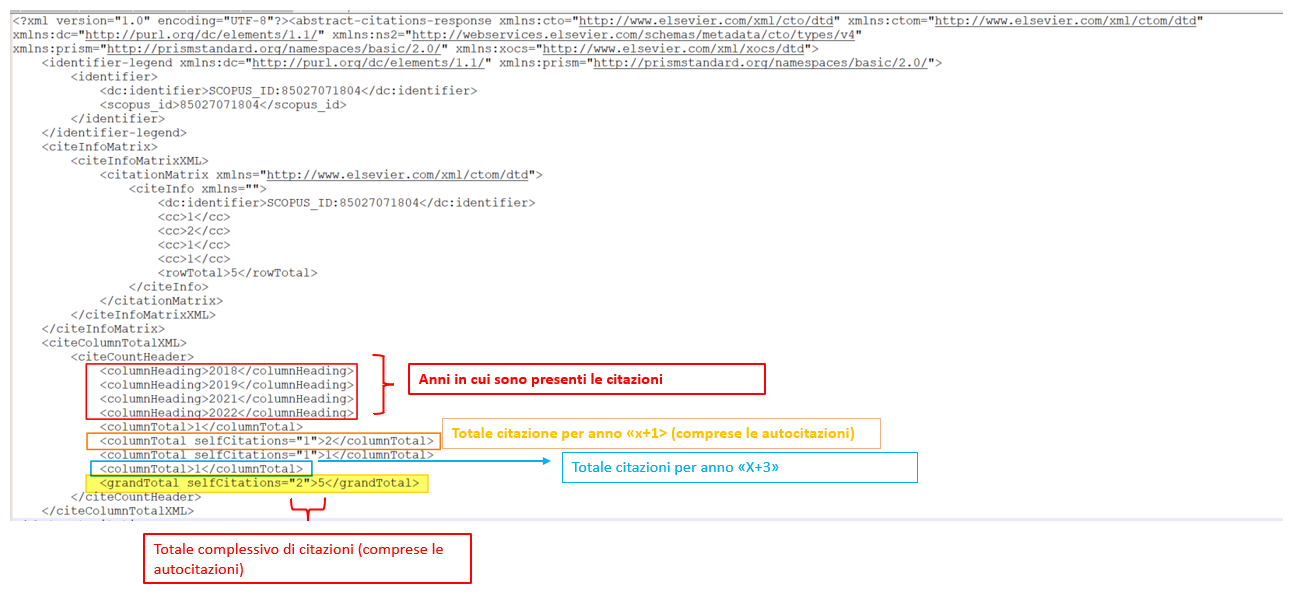| Table of Contents |
|---|
Introduzione
In questa sezione viene spiegato l'utilizzo degli strumenti a disposizione degli Amministratori di IRIS per controllare sono descritte le funzionalità, messe a disposizione dell'amministratore del catalogo, per monitorare lo stato delle sincronizzazioni dei prodotti rispetto ai database citazionali degli editori.con le banche dati citazionali per il recupero delle informazioni (citazioni, percentili...):
- "Stato servizi"
- "Log recupero numero citazioni
...
Gli amministratori dell'archivio, in visione completa, possono monitorare l'andamento complessivo del recupero dei dati citazionali attraverso la consolle accessibile da Configurazione, Sincronizzazioni, log recupero numero citazioni.
L'interfaccia si compone di una form di ricerca e di una parte di presentazione dei risultati.
I filtri
Di seguito l'elenco dei filtri che compongono la form di ricerca e il loro significato:
- tipologia: rappresenta il tipo di dato citazionale. I possibili valori sono:Scopus, ISI, pumedcentral;
- id esterno: rappresenta l'identificativo esterno del dato citazionale contenuto nel prodotto da ricercare;
- eventuale errore: indica la tipologia di errore che può aver interessato il recupero del dato citazionale. I possibili valori sono: errore di invocazione, nessun valore trovato, nessun errore.
Tabella dei risultati
I risultati sono presentati in forma tabellare. Le colonne hanno il seguente significato:
- tipologia: indica la tipologia del dato citazionale;
- id esterno: indica l'identificativo del dato citazionale preso in considerazione;
- data ultima chiamta: indica la data a cui risale l'ultima chiamata al webservice;
- eventuale errore: indica l'eventuale errore intercorso;
- descrizione errore: indica una breve descrizione dell'errore;
- item: indica l'identificativo interno dell'item per il quale è stata effettuata la chiamata per il recupero delle citazioni.
- operazioni: cliccando sul bottone aggiorna è possibile eseguire una chiamata in tempo reale al webservice per cercare di risolvere l'eventuale errore presente. Cliccando sul bottone Elimina la riga dell'item viene tolta dalla tabella dei risultati. La chiamata per il recupero delle citazioni verrà re invocata la notte successiva.
Log recupero percentili
Gli amministratori dell'archivio, in visione completa, possono monitorare l'andamento complessivo del recupero dei percentili attraverso la consolle accessibile in Configurazione, Sincronizzazioni, log recupero numero citazioni.
L'interfaccia si compone di una form di ricerca e di una parte di presentazione dei risultati.
I filtri
Di seguito l'elenco dei filtri che compongono la form di ricerca e il loro significato:
- tipologia: rappresenta il tipo di dato citazionale. I possibili valori sono:Scopus, ISI, pumedcentral;
- id esterno: rappresenta l'identificativo esterno del dato citazionale contenuto nel prodotto da ricercare:
- eventuale errore: indica la tipologia di errore che può aver interessato il recuper del dato citazionele. I possibili valori sono: errore di invocazione, nessun valore trovato, nessun errore;
Tabella dei risultati
I risultati sono presentati in forma tabellare. Le colonne hanno il seguente significato:
- tipologia: indica la tipologia del dato citazionale;
- id esterno: indica l'identificativo del dato citazionale preso in considerazione;
- data ultima chiamta: indica la data a cui risale l'ultima chiamata al webservice;
- eventuale errore: indica l'eventuale errore intercorso;
- descrizione errore: indica una breve descrizione dell'errore;
- operazioni: cliccando sul bottone è possibile eseguire una chiamata in tempo reale al webservice per cercare di risolvere l'eventuale errore presente.
Verifica stato sincronizzazione
Nel caso in cui emergano discrepanze tra i dati presenti in Scopus e quelli mostrati nei badge delle schede prodotto di IRIS, è possibile verificare lo stato della sincronizzazione dei dati.
Questo permette di sapere se i dati che sono mostrati in IRIS sono aggiornati oppure no.
Per farlo occorre collegarsi come amministratore, accedere in Visione Completa e portarsi in Configurazione, Sincronizzazione, Interroga web service Scopus.
Nella form successiva occorre indicare i seguenti parametri:
- "
- "Log recupero percentili"
"Interroga Web Services Scopus"
Stato servizi
Per accedere alla funzionalità "Stato servizi" occorre posizionarsi sul menu Configurazioni > Sincronizzazione> e cliccare sulla voce di menu "Stato servizi". La funzionalità è disponibile ai soli amministratori dell'archivio che operano in visione completa.
Nella pagina visualizzata è data evidenza dello stato delle interrogazioni dei servizi esterni SCOPUS e WOS.
E' possibile riavviare l'interrogazione dei servizi WOS cliccando sul link "reload".
Log recupero numero citazioni
La funzionalità in esame permette all'amministratore dell'archivio, che opera in visone completa, di verificare e monitorare il recupero dei dati citazionali delle pubblicazioni. Per accedere alla funzionalità occorre posizionarsi sul menu Configurazioni > Sincronizzazione> e cliccare sulla voce "Log recupero numero citazioni".
La pagina visualizzata è strutturata in due sezioni:
- Sezione "Filtri di ricerca"
- Sezione "Risultati della ricerca"
Sezione "Filtri di ricerca"
La sezione è composta dai seguenti filtri che permettono all'amministratore di eseguire una ricerca puntuale o di ridurre il perimetro entro cui effettuate la ricerca.
- Tipologia - nel menu a tendina sono disponibili le scelte "SCOPUS"(default), "ISI" e "PubmedCentral" (banche dati da cui vengono recuperati i dati citazionali)
- Identificativo esterno - identificativo SCOPUS, WOS e PubmedID associato alla pubblicazione
- Eventuale tipologia errore - è possibile ridurre i risultati della ricerca filtrando per "Application", escludendo le occorrenze che non presentano errori.
- Cerca nella descrizione errore - cerca all'interno della stringa dell'errore riscontrato nell'invocazione dei servizi.
Sezione "Risultati della ricerca"
I risultati ottenuti dalla ricerca sono esposti in forma tabellare. Le informazioni riportate nelle colonne "tipologia", "Id esterno" ed "Eventuale tipologia di errore" hanno lo stesso significato dei medesimi campi di filtro indicati nella precedente sezione; pertanto si è scelto di chiarire, di seguito, solo le restanti informazioni:
- Colonna "Data ultima chiamata"- data e ora dell'ultima invocazione dei servizi esterni per il recupero dei dati citazionali.
- Colonna "Descrizione errore"- in questa colonna viene esposta una breve descrizione dell'errore rilevato durante l'invocazione dei servizi esterni.
- Colonna" Pubblicazione" - sono esposti alcuni dati della pubblicazione (titolo, anno, responsabile del dato, identificativo per i prodotti non in bozza e tipologia). Il link sul titolo della pubblicazione apre il dettaglio della pubblicazione.
Log recupero percentili
La funzionalità in esame permette all'amministratore dell'archivio, che opera in visone completa, di verificare e monitorare il recupero dei percentili delle pubblicazioni. Per accedere alla funzionalità occorre posizionarsi sul menu Configurazioni > Sincronizzazione> e cliccare sulla voce "Log recupero percentili".
La pagina visualizzata è strutturata in due sezioni:
- Sezione "Filtri di ricerca"
- Sezione "Risultati della ricerca"
Sezione "Filtri di ricerca"
La sezione è composta dai seguenti filtri che permettono all'amministratore di eseguire una ricerca puntuale o di ridurre il perimetro entro cui effettuate la ricerca.
- Tipologia - nel menu a tendina sono disponibili le scelte "SCOPUS"(default), "ISI" e "PubmedCentral" (banche dati da cui vengono recuperati i dati sui percentili).
- Identificativo esterno - identificativo SCOPUS, WOS e PubmedID associato alla pubblicazione
- Eventuale tipologia errore - è possibile ridurre i risultati della ricerca filtrando per "Application", escludendo le occorrenze che non presentano errori.
- Cerca nella descrizione errore - cerca all'interno della stringa dell'errore riscontrato nell'invocazione dei servizi
Tabella dei risultati
I risultati ottenuti dalla ricerca sono esposti in forma tabellare. Le informazioni riportate nelle colonne "tipologia", "Id esterno" ed "Eventuale tipologia di errore" hanno lo stesso significato dei medesimi campi di filtro indicati nella precedente sezione; pertanto si è scelto di chiarire, di seguito, solo le restanti informazioni:
- Colonna "Data ultima chiamata"- data e ora dell'ultima invocazione dei servizi esterni per il recupero dei dati.
- Colonna "Descrizione errore"- in questa colonna viene esposta una breve descrizione dell'errore rilevato durante l'invocazione dei servizi esterni.
- Colonna" Pubblicazione" - sono esposti alcuni dati della pubblicazione (titolo, anno, responsabile del dato, identificativo per i prodotti non in bozza e tipologia). Il link sul titolo della pubblicazione apre il dettaglio della pubblicazione.
Interroga Web Services Scopus
L'amministratore dell'archivio, che opera in visione completa, dispone del tool "Interroga Web Services Scopus" per verificare lo stato della sincronizzazione dei dati citazionali. Il tool è accessibile alla voce di menu Configurazioni > Sincronizzazione> "Interroga Web Services Scopus".
Attraverso questa funzionalità è possibile controllare lo stato di aggiornamento dei dati presenti in IRIS.
Al clic sul pulsante si visualizza la maschera mostrata nell'immagine a seguire.
Nella pagina sono presenti i campi:
- "Tipo di richiesta" - il menu a tendina contiene le scelte "Dati bibliografici", "Citazioni" e "Percentili".
- "EID"
- Tipo di richiesta: scegliere dal menu a tendina la tipologia di dati che si vuole controllare (Dati bibliografici, Citazioni o Percentili);
- EID : compilare con l'identificativo Scopus del prodotto che si vuole controllare;
- "Anno/Snapshot": poiché Scopus fornisce i dati raggruppati per quadrimestre, nel campo occorre inserire l'anno e il quadrimestre da prendere in considerazione. Scopus fornisce i dati raggruppati per quadrimestredi riferimento. Ad esempio, se si vuole controllare i dati del secondo quadrimestre del 2016 2019 occorre inserire "2016Q2";
Esempio
Nel seguente esempio verranno controllate le citazioni del prodotto che ha come scopus_id 2-s2.0-XXXXXXX. In particolare verrà verificato che il numero di citazioni mostrate in IRIS sia corretto.
Andare nel modulo di interrogazione dei web service Scopus e inserire i seguenti valori:
- Tipo di richiesta: Citazioni;
- EID: 2-s2.0-XXXXXXX;
- Anno/Snapshot: 2017Q2.
Cliccando su Invia richiesta si ottiene la risposta dal web service di Scopus.
In questo caso, i dati da prendere in considerazione sono quelli inseriti nel tag <citeCountHeader>, tenendo conto che vengono indicati prima tutti gli anni di cui si hanno citazioni, poi il numero di citazioni per i vari anni e, infine, il numero totale delle citazioni.
- 2019Q2".
Dopo aver compilato i campi e cliccato "Invia Richiesta" viene inviata una richiesta al web service di Scopus. Nella sezione sottostante viene mostrata la risposta fornita dal web service di Scopus (nell'esempio sottostante una risposta del servizio per il recupero dei dati citazionali.
Esempio
Di seguito un esempio di risposta ottenuta dal web service di Scopus per il recupero dei dati citazionali. I dati relativi alle citazioni sono racchiusi all'interno del tag " <citeCountHeader>:
- nei tags "columnHeading" sono indicati gli anni in cui sono presenti le citazioni (nell'esempio sottostante sono presenti 4 anni 2018, 2019, 2021 e 2022);
- nei tag "columnTotal" o "columnTotal selfCitations" è indicato il totale delle citazioni di uno degli anni esposti nei tag "columnHeading"; ogni tag si riferisce ad un anno e l'ordine di esposizione segue l'ordine di esposizione degli anni indicati nei tag "columnHeading". Se nell'anno sono presenti anche autocitazioni, il nome del tag che raccoglie queste informazioni sarà "columnTotal selfCitations" (es. columnTotal selfCitations="1">2</columnTotal>, dove il totale delle citazioni sono 2 di cui una autocitazione).
- Il totale complessivo delle citazioni recuperate dal servizio Scopus sono indicate nel tag "grandTotal selfCitations".
Queste informazioni possono essere messe a confronto con quanto presente nel dettaglio della pubblicazione nel badge delle citazioni percentili [si veda Dettaglio Scheda Prodotto (backoffice/pubblica)]